Увертюра
На практика домашният ми сървър е бивш мой десктоп Dell Optiplex GX520 (11/30/2006) с инсталирани:- CPU - Intel Pentium 4@3.20GHz Prescott socket T,
- RAM - 2x512MB DDR2@533MHz,
- HDD - WD 500GB;
Рутерът стои в средата на дома ми и в близост до него въпросната машина никак не се вписва в интериора. Огромните размери на кутията са изживяли времето си и това сведе нещата конкретно до безпроводна връзка.Трасиране на мрежов кабел не ми допадаше.
Optiplex не разполага с вграден WiFi. Купих tp-link tl-wn722n V3., като доказала се джаджа. Тръгва от раз под Ubuntu и предлага хакерски опции. В добавка външна антена и вградена светодиодна индикация.

Инсталацията се сведе до тривиални действия от boot-ваща флашка. MultiSystem не се справи с ubuntu-16.04.5-server-amd64.iso и преминах на Rufus под Windows. Твърдия диск разделих ръчно на дял /boot и дял /root, като заделих 1GB SWAP. В края на инсталацията се възползвах от предложението на инсталатора за openSSH-server. В мрежата сървъра ще се представя под името proserver, a потребителя - optiplex.
Инсталаторът разпозна мрежовите карти и предложи съединение през tp-link tl-wn722n. Отлично си казах, всичко направено за пълен гъдел на човека. Но веднага след първия рестарт и няма помен от връзката. Рекох си, че нещата се свеждат като в старата ми история, когато вдигнах първия сървър под Ubuntu Server 10.04 LTS на древен Pentium III. Рутерът бе на една ръка разстояние и всичкото добро преливаше през кабела. Уви, това предположение не ping-на google.com. Смених един след друг няколко нови мрежови кабели, рестарти и прочие шаманщина, но пълна тишина в залата. Загнезди се съмнение за преинсталация, че нещо съм проспал от въпросите на инсталатора.
Разбира се, неудобно е да снимам монитор, за демонстрация на действията ми. Отговорите от терминала на сървъра заснемам чрез SSH съединение, което не променя замисъла.
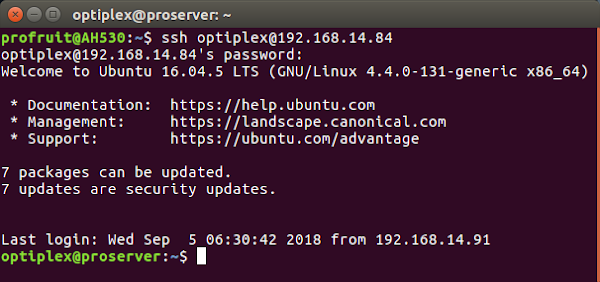
Настройка на Wi Fi
Първо действие търсим нашата WiFi карта.optiplex@proserver:~$ lsusb | grep 802
Bus 001 Device 003: ID 0cf3:9271 Atheros Communications, Inc. AR9271 802.11n
Отлично. Картата се вижда. Следва запитване за драйвера.
optiplex@proserver:~$ sudo lshw | grep 802
resources: irq:26 ioport:3000(size=4096) memory:fe700000-fe7fffff ioport:80200000(size=2097152)
configuration: broadcast=yes driver=ath9k_htc driverversion=4.4.0-131-generic firmware=1.4 ip=192.168.14.84 link=yes multicast=yes wireless=IEEE 802.11bgn
Отлично. Има драйвер.

А как е мрeжата?
optiplex@proserver:~$ sudo lshw -C network
*-network DISABLED
description: Ethernet interface
product: NetXtreme BCM5751 Gigabit Ethernet PCI Express
vendor: Broadcom Corporation
physical id: 0
bus info: pci@0000:02:00.0
logical name: enp2s0
version: 01
serial: 00:13:72:27:34:fb
capacity: 1Gbit/s
width: 64 bits
clock: 33MHz
capabilities: pm vpd msi pciexpress bus_master cap_list ethernet physical tp 10bt 10bt-fd 100bt 100bt-fd 1000bt 1000bt-fd autonegotiation
configuration: autonegotiation=on broadcast=yes driver=tg3 driverversion=3.137 firmware=5751-v3.44a latency=0 link=no multicast=yes port=twisted pair
resources: irq:16 memory:fe8f0000-fe8fffff
*-network DISABLED
description: Wireless interface
physical id: 1
bus info: usb@1:7
logical name: wlx18d6c70a8164
serial: 18:d6:c7:0a:81:64
capabilities: ethernet physical wireless
configuration: broadcast=yes driver=ath9k_htc driverversion=4.4.0-131-generic firmware=1.4 ip=192.168.14.84 link=yes multicast=yes wireless=IEEE 802.11bgn
network DISABLED в началото на всеки мрежов интерфейс, говори ясно, че връзка не може да се осъществи. Но резултата дава много повече. serial е MAC-адреса на картата.
Погледнете още веднъж в обратен ред.
serial: 18:d6:c7:0a:81:64
logical name: wlx18d6c70a8164
Разработчиците са решили да дадат логическо име на WiFi картата от конкатенацията на wlx и адреса. С това логическо име се борави при настройката на WiFi картата.
Връзката с рутера е защитена с парола и това налага запис на името на мрежата и на паролата за достъп в съответен файл.
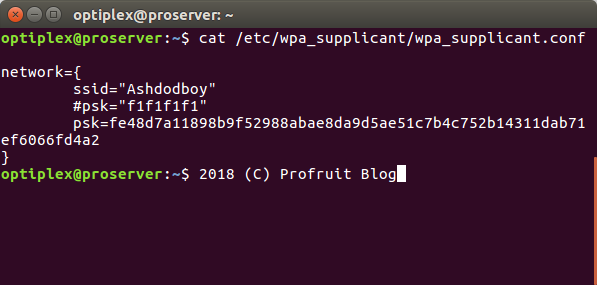
Новосъздадения файл ще опишем в
sudo nano /etc/network/interfaces
Първоначалният вид на interfaces бе следния:
# This file describes the network interfaces available on your system # and how to activate them. For more information, see interfaces(5). source /etc/network/interfaces.d/* # The loopback network interface auto lo iface lo inet loopback
а след редакция изглежда така:
# This file describes the network interfaces available on your system # and how to activate them. For more information, see interfaces(5). source /etc/network/interfaces.d/* # The loopback network interface auto lo iface lo inet dhcp # The LAN network interface allow-hotplug enp2s0 iface enp2s0 inet dhcp # The Wi Fi network interface allow-hotplug wlx18d6c70a8164 iface wlx18d6c70a8164 inet dhcp wpa-conf /etc/wpa_supplicant/wpa_supplicant.conf
allow-hotplug замени auto. При старта на системата инициализацията търсеше връзка през кабел и отброяваше 5мин, за да премине под WiFi. allow-hotplug премахна този таймер и връзката стартира автоматично с вдигане на системата.

След тази промяна моят сървър се изброява в групата клиенти на рутера

... и има достъп до глобалната мрежа.


до нови срещи ^.^






0 Response to "WiFi под Ubuntu Server 16.04.5 LTS"
Публикуване на коментар